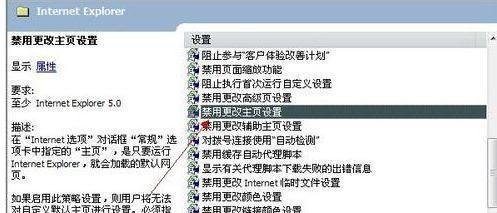xp系统IE主页被恶意锁定的解决方法
03-08
现在很多人还是喜欢用IE浏览器浏览网页,并设置为主页,但是经常会遇到在下载一些软件,或者升级软件时IE浏览器被自动篡改,有些更为夸张的是IE主页竟然被锁定,并且无法改变,真是让人恼火,下次遇到这种事情时该怎么解决呢?一直都是使用着IE浏览器的,这样一下子突然被锁定无法使用,很多人都无法适应,不仅影响正常的使用,而且对于我们的工作效率也影响了,真是非常不值得。下面小编带大家来解决这样的事情,教大家如何解决IE浏览器被锁定的状态!
xp系统IE主页被恶意锁定的解决方法如下:
1、首先我们点开开始菜单,选择运行点击啊打开输入对话框写入命令“gpedit.msc”点击确认。
2、弹出操作窗口“组策略”在左边选择用户配置选项点击,右边点开管理模版--windows组件--Internet Explorer选项进入设置窗口;
3、在新窗口中我们找到“禁用IE主页设置”选项点击选择禁用更改主页设置里面,然后我们把属性窗口的已经启用往下拉,就可以输入我们需要的主页网址,点击确认关闭窗口。
4、然后我们再次打开我们的浏览器看看是否回到了IE主页,我们在选择右上角的工具,点开Internet选项页面中的设置,我们看到已经被我们改为不能随意更改,就不怕被恶意篡改主页了。
以上几步就可以解决IE浏览器被篡改的问题,以后妈妈再也不用担心IE浏览器无法使用的问题了,小伙伴们只要照做就完全放心啦!